|
Prendre cette image ou une de votre choix.
Masque =>
ici
filtres utilisés:
Flaming pear => ici
FM tile tools =>
ici
1)
Dupliquer votre image et
fermer l'original
redimensionné là à 300 de
hauteur
allez à effets accentuer /
accentuer
ouvrir une image de 1024 par
300 fond transparent
copier votre image et remettez vous sur l'image 1024
clique droit sur la
souris et faire coller dans la sélection
allez à effets / flou / flou
gaussien / rayon mettre50
Sélection / désélectionner
2)
Aller à effets / effets
de texture / mosaïque antique

30 / 30 / 28 / 6/ 74
3)
Aller à effets / effets
de texture / mosaïque de verre

83 / 83 / 60 / 0 / 2 / 63
4)
Aller à calque nouveau calque
Mettre votre avant plan en
blanc
Prendre l'outil pot de
peinture
Clique gauche sur la
souris pour remplir le calque 2 en blanc
baisser le calque 2 à 40
d'opacité
fusionner les calques visibles
5)
Aller à effets / effets
/ fm tile tools /seamless tile / Vertical coché
Aller à effets / effets
/ fm tile tools / Blend emboss
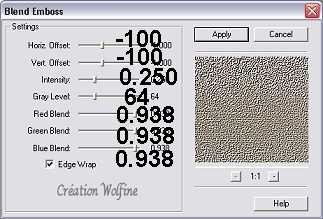
-100 / -100 / 0.250 / 64 /
0.938 / 0.938 / 0.938
refaire encore une fois
votre fond est terminé
6)
Ouvrir votre image et votre
masque
Aller à masques / nouveau / à
partir d'une image
Ouvrir votre flèche et aller
chercher votre masque
Faire ok
Retourner sur masques et
supprimé le
Répondez oui a la question
7)
Ajouter un nouveau calque
Sélectionner l'outil pot de
peinture
nous allons nous servir de
notre fond fait plus haut
aller à style , cliquer sur la
flèche , cliquer sur le troisième motif en partant de la gauche
cliquer de sur l'image de
style
cliquer sur la petite flèche
près de l'image et aller cherche votre fond
Remplir le calque 2
avec le clique gauche appuyer
faire passer le calque 2 sous le 1
8)
mettre dans votre arrière plan
une couleur de votre image
moi j'ai mis celle ci /
#335826
aller à image ajouter un cadre
de 10 symétrique coché
Prendre l'outil baguette
magique et sélectionner votre cadre
effets / effets 3D / ciselé de
2 / couleur d'arrière plan
faire effets / effets 3D /
biseautage intérieur
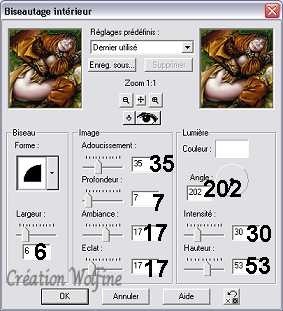
9)
Vérifier que votre couleur est
toujours dans l'arrière plan
aller à image ajouter un cadre
de 15 symétrique coché
Prendre l'outil baguette
magique et sélectionner votre cadre
prendre votre pot de peinture
et remplir de votre fond
10)
Allez à effets / effets
de réflexion / kaléidoscope
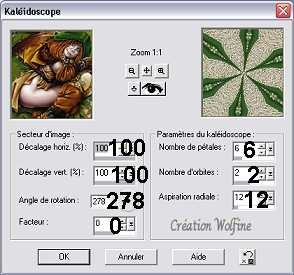
refaire effets / texture /
mosaïque de verre
11)
Vérifier que votre couleur est
toujours dans l'arrière plan
aller à image ajouter un cadre
de 10 symétrique coché
Prendre l'outil baguette
magique et sélectionner votre cadre
faire effets / effets 3D /
biseautage intérieur
sélection / désélectionner
12)
aller chercher votre outil
sélection et mettre
éclipse / progressivité 0 /
anti alias non coché
partir du milieu de l'image et
faire une éclipse comme ceci
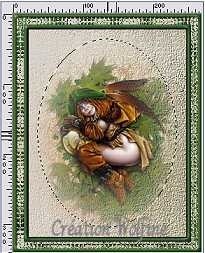
Allez à sélection /
intervertir
Allez à effets / filtre /
flaming pear / flexify
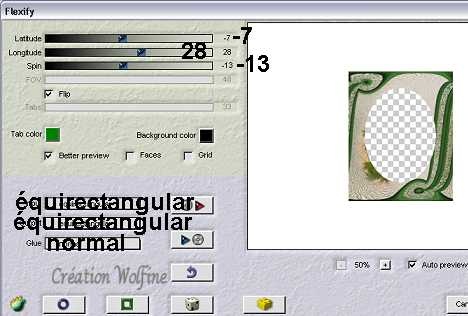
allez à effets / effets 3D /
biseautage extérieur
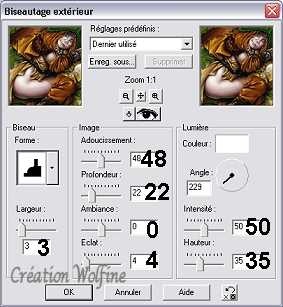
Aller à effets / effets
/ fm tile tools / Blend emboss 2 fois
désélectionné
effets /accentuer / accentuer
13)
aller à image ajouter un cadre
de 5 symétrique coché
Prendre l'outil baguette
magique et sélectionner votre cadre
effets / effets 3D / ciselé de
2 / couleur d'arrière plan
faire effets / effets 3D /
biseautage intérieur
le même que plus haut
14)
aller à image ajouter un cadre
de 10 symétrique coché
Prendre l'outil baguette
magique et sélectionner votre cadre
effets / effets 3D / ciselé de
2 / couleur d'arrière plan
faire effets / effets 3D /
biseautage intérieur
le même que plus haut
15)
Aller à image /
redimensionner à 290 de hauteur
allez à effets accentuer /
accentuer
copier puis coller sur votre
fond
comme ci dessous
mettre un nouveau calque /
signé
fusionner tout les calques
et voilà c'est terminé
|
ce papier est compressé

|
Merci de m'avoir lu
A bientôt...

|